打开网页时提示:无法显示此页面,确保启用了tls和ssl协议...很多网友反馈,尤其是在打开网银的时候,最容易遇到该故障提示,为什么部分网站会出现这样的情况?因为这些网站使用了......
2022-07-04 205 无法显示此页面
有时候使用浏览器的过程中,应该可以打开的网页却出现错误无法打开,这有可能是由于其他软件破坏了缓存中的文件,可以尝试清空浏览器的缓存等数据来解决问题。
1.首先打开浏览器,多数浏览清理缓存数据的快捷键为“Ctrl+Shift+Del”;
2.例如在edge浏览器中,按上述组合键,即可弹出“清除浏览记录”,这时点击“清除”按钮即可;
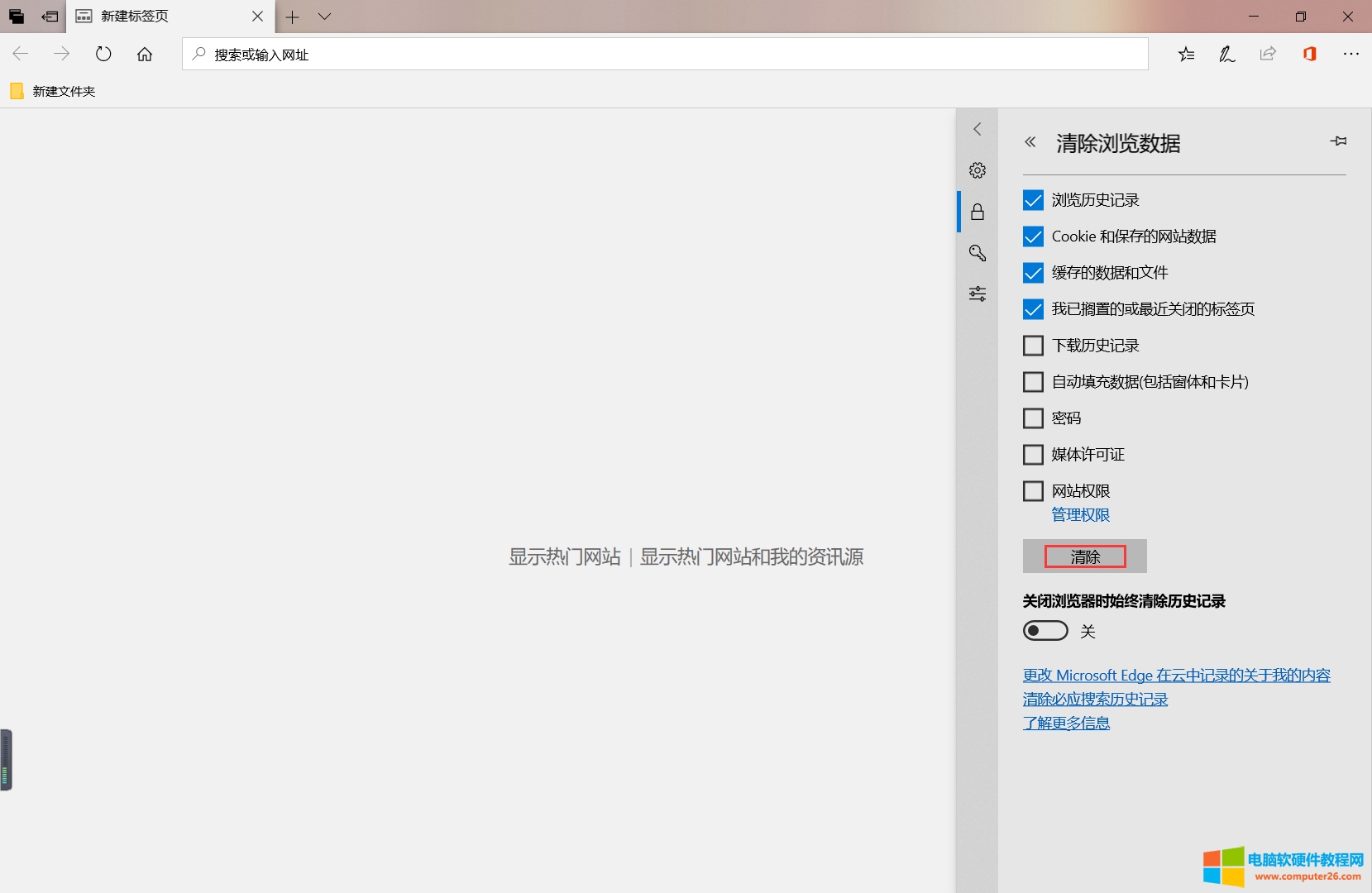
3.在ie浏览器中使用组合键,弹出“删除浏览历史记录”对话框,直接点击下方的“删除”按钮即可;
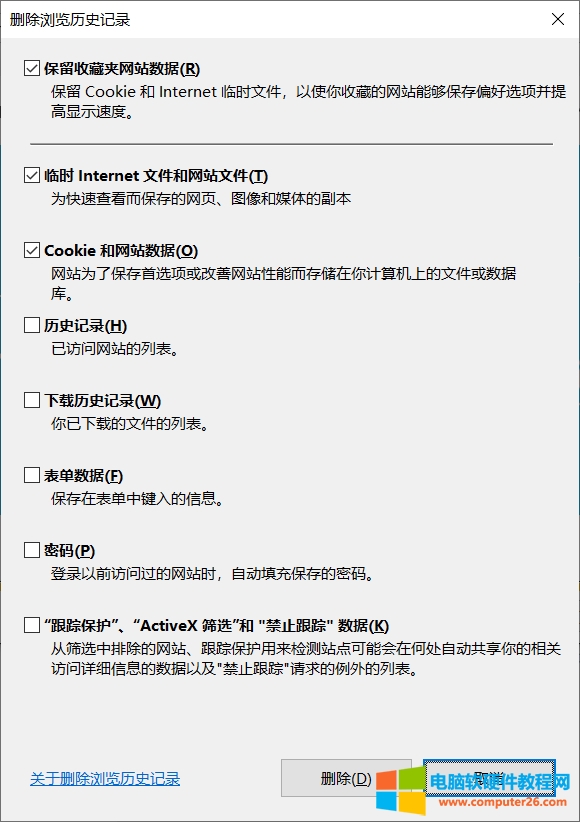
4.在chrome浏览器,按组合键会弹出“设置”标签页,进行清除浏览数据的操作;
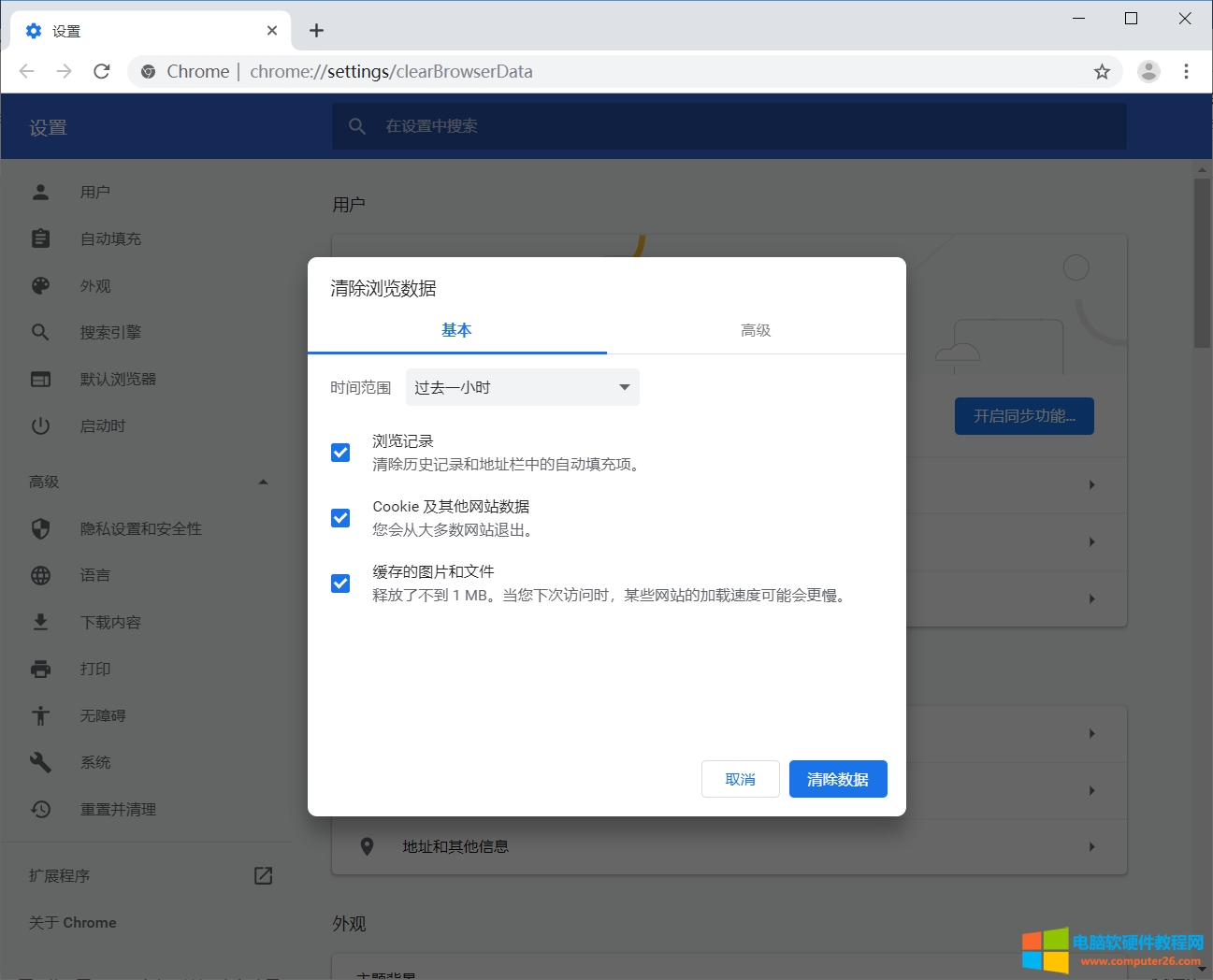
5.其他浏览器也是大同小异,如果组合键不起作用,可以到设置中寻找相关设置来清除缓存。
相关文章
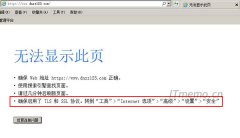
打开网页时提示:无法显示此页面,确保启用了tls和ssl协议...很多网友反馈,尤其是在打开网银的时候,最容易遇到该故障提示,为什么部分网站会出现这样的情况?因为这些网站使用了......
2022-07-04 205 无法显示此页面
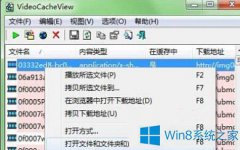
使用Win8系统浏览网页时间久了,就会在系统中留在很多缓存。这些缓存中又以视频缓存为主,因为视频文件总是比较大的。本文就来介绍一下Win8彻底清理浏览器视频缓存的方法。 Win......
2017-02-25 200 IE浏览器
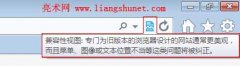
自 ie7 以来,ie 每个版本总要向 W3C 标准靠近一点,ie10 又比 ie9 又向 W3C 靠近了一点。这种变化可能会导致以前显示正常的 网页变乱;好在有兼容性视图能解决这类问题,下面是 ie10兼容......
2017-02-28 200 IE浏览器
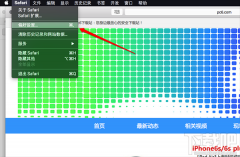
Mac怎么更改Safari默认搜索引擎?相信大部分的 Mac 用户为都会选择Mac电脑自带 Safari 作为默认的浏览器,在浏览网页的时候我们往往都需要用到搜索引擎,那么我们如何改变 Safari 中的默......
2016-12-24 200 Safari浏览器